Zatímco s první letošní aktualizace Capture One získal „pouze“ cloudovou službu Capture One Live pro náhled fotografií v katalogu přes internet, druhá „desetinková“ verze přichází s šířeji využitelnou novinkou a zrychlením některých běžných operací na procesorech Apple Silicon.
Přepracovaný nástroj Keystone
Nástroj Keystone pro korekci perspektivních sbíhání linií se dočkal s novou verzí hned několika zásadních změn. Už na první pohled je zřejmý nový vzhled uživatelského rozhraní rozděleného do dvou záložek:
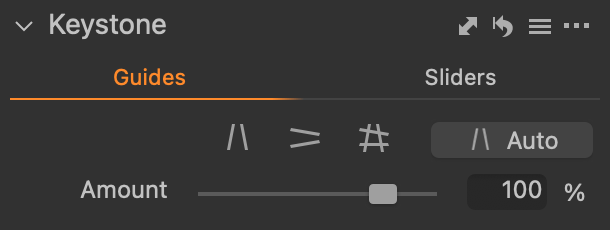
V první z nich nazvané Guides najdeme pouze interaktivní nástroje a posuvník Amount určující míru korekce sbíhání linií v procentech, který se používá často pro vyladění přirozenosti vzhledu provedené úpravy – ne vždy totiž vypadá úplně dobře, když se použije 100% korekce. Tlačítka pro použití interaktivních vodítek zůstávají stejná a dovolují použít buď korekci sbíhání svislic nebo horizontálních linií a nebo obě korekce najednou.
Nejpodstatnější a užitečnou novinkou je ale tlačítko Auto, které slouží k automatické korekci sbíhání linií. Funguje na principu analýzy dané fotografie a podle mých testů na vzorku fotografií interiérů i exteriérů jsou výsledky velmi solidní. Pokud algoritmus ve fotografii nedetekuje linie, které by mohl ke korekci využít, parametry nástroje Keystone zůstanou nezměněné a fotografie se tedy nijak nezmění. Režim, v němž automatické nastavení funguje, určují tlačítka pro ruční nastavení – výchozí chování je srovnání sbíhání svislic. Pokud chcete korigovat sbíhání vodorovných linií nebo obou os najednou, stačí kliknout na tlačítko s odpovídajícím symbolem a pak teprve na tlačítko Auto.
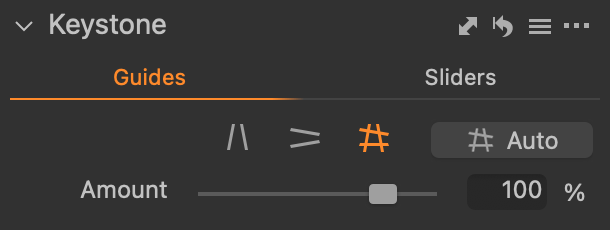
Během mého testování jsem v zásadě nenarazil na to, že by se fotografie vhodná ke korekci perspektivy neupravila, ani naopak na situace, kdy by algoritmus provedl nějakou vyloženě nesmyslnou úpravu. Fotografové města, architektury či interiérů budou pochopitelně mít více vzorků k testování, na nichž se ještě mohou problémy projevit – stane–li se tak, samozřejmě i nadále zůstává možnost plně ruční korekce s pomocí vodítek.
Druhou menší, ale stále podstatnou novinkou je výchozí nastavení parametru Amount na hodnotu 100. Jak už jsem napsal, jedná se o procentuální vyjádření míry korekce sbíhání a hodnota 100 tedy znamená, že původně sbíhavé linie se stanou přesně rovnoběžnými. Starší verze Capture One pracovaly s výchozí hodnotou 80 %, kdy lehké sbíhání linií zůstávalo zachované pro přirozenější vzhled fotografie. Osobně si myslím, že nepoužít vždy 100% korekci má svůj smysl, ale zároveň bylo pro uživatele matoucí, proč nástroj nefunguje úplně dle očekávání. Současné nastavení je asi rozumnější volbou. Bohužel, i nadále chybí možnost uložit si vlastní výchozí hodnotu pro nové fotografie. Považuji to za nedostatek z pohledu uživatelské zkušenosti, stejně jako fakt, že nová verze nástroje Keystone nenabízí pro automatickou korekci obvyklé tlačítko s kouzelnou hůlkou v záhlaví palety. Těžko soudit, co je příčinou – snad fakt, že automatická korekce závisí na volbě režimu. Přesto si myslím, že tato odchylka od zvyklostí nebyla nutná.
Naopak kvituji, že korekce může být součástí automatických úprav prováděných z menu Adjustments → Auto Adjust či z hlavní nástrojové lišty nebo klávesovou zkratkou Cmd+L (respektive Ctrl+L na Windows) – jedná se ovšem pouze o variantu nápravy sbíhajících svislic. Pokud potřebujete provést automatickou korekci vodorovných nebo všech linií, musíte použít tlačítko Auto v paletě Keystone. Automatickou korekci lze tak či onak jako vždy aplikovat na více fotografií najednou a algoritmus provede specifickou úpravu pro každou z nich. Pro úplnost zbývá dodat, že v případě fotoaparátů Phase One, které ukládají informace o naklonění přístroje při focení, lze tato data načíst tlačítkem Apply Camera Keystone Data.
Na následujících fotografiích je srovnání neupravené verze a výsledku automatické i ruční korekce – záměrně jsem zapnul pomocná vodítka pro lepší posouzení výsledku. Zhodnocení nechávám na vás.
Pokud se rozhodnete korekci perspektivy provést ručně, oceníte mírně vylepšená vodítka. Kromě malých úprav jejich vzhledu, které možná mírně usnadní přesnější umístění, je asi nejzásadnější novinkou možnost pozicovat je pomocí klávesnice – stačí kliknout na kroužek vyznačující klíčový bod vodítka, a pak už jej s vysokou přesností posouvat pomocí kláves kurzorových šipek. Je škoda, že tyto změny nebyly využity také pro přidání lupy, která by zobrazila zvětšenou oblast okolo bodu vodítka při jeho tažení myší – Capture One nadále spoléhá na to, že si fotografii před umísťováním vodítek můžete zvětšit podle potřeby, klidně i na 200 % či více.
Ať už provedete úpravy novou automatickou funkcí nebo umístěním vodítek, v druhé záložce nepříliš objevně pojmenované Sliders najdete dobře známé posuvníky Horizontal a Vertical, které číselně vyjadřují naměřené hodnoty sbíhání a dovolují do úpravy dále zasáhnout. Z mé zkušenosti to obvykle u těchto dvou není potřeba. Naopak rovněž známý posuvník Aspect se hodí častěji. Dovoluje upravit proporce obrazu, které často po použití korekce perspektivy nejsou úplně v pořádku – budova se například může jevit nižší či širší než by měla být. Novinkou je posuvník Skew, který dovoluje upravit zešikmení obrazu. Prozatím jsem nenarazil na situaci, ve které by se hodil, ale vaše zkušenost může být samozřejmě odlišná a třeba jej oceníte.
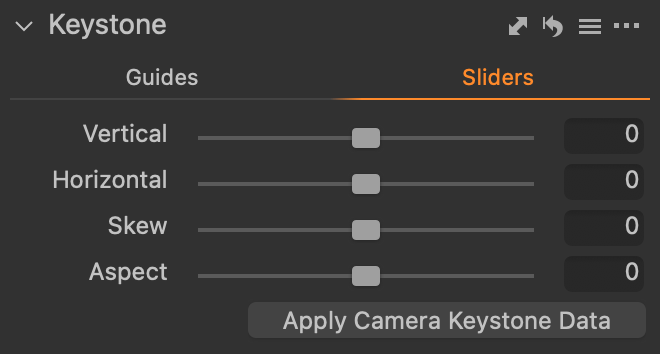
Zrychlení operací na procesorech Apple Silicon
Jako prakticky vždy, i tato verze slibuje zrychlení některých operací. Optimalizace tentokrát cílí na procesory Apple Silicon (M1 a spol.) a slibuje následující zlepšení:
- až dvojnásobné zrychlení generování náhledů
- až trojnásobně rychlejší vykreslování masky při použití funkce Luma Range
- až desetinásobně rychlejší funkce Refine Mask a Feather Mask
- až dvojnásobně rychlejší načítání RAWů z fotoaparátů Fujifilm se snímači X-Trans
Během testování jsem provedl několik srovnávacích měření generování náhledů na MacBooku Pro 13“ s procesorem M1 a reálné zrychlení bylo vždy menší – nová verze potřebovala na stejnou dávku fotografií zhruba o 25 až 40 procent kratší čas, a to i v případě fotografií z X-Trans snímačů, kde by se teoreticky měla projevit dvojí optimalizace (načítání a generování náhledů). Obecně jde o zrychlení potěšující, ale oficiální čísla se zdají být přehnaně optimistická, byť je možné, že za určitých okolností se jim lze přiblížit více.
Drobná vylepšení
- volba poměru stran v nástroji ořez (Crop) se projevuje ihned a nikoliv až po změně velikosti výřezu – opět jde o změnu, která odstraňuje určitou nejasnost v chování starších verzí
- automatické rovnání horizontu by mělo být opět o něco spolehlivější
- všechna kontextová menu, která se doposud otevírala dlouhým přidržením tlačítka myši, lze nově otevřít i stiskem pravého tlačítka myši – drobné, ale potěšující vylepení uživatelského rozhraní. Tato změna platí například pro tlačítka hlavní nástrojové lišty (automatické úpravy, kurzory atd.), vytváření nové vrstvy tlačítkem
+v nástroji Layers a podobně - nové složky a alba se budou standardně řadit podle data a nikoliv jména souboru – sláva, chce se mi zvolat. Navíc je nyní možné toto chování změnit v předvolbách aplikace přesně podle vašich potřeb:
Protože jsem nepsal o novinkách verze 22.1 (záměrně, neb se toho mnoho neudálo), zmíním krátce i drobné změny, které přinesly již dřívější aktualizace:
- skládání HDR automaticky přenáší aplikované korekce objektivu z jednotlivých fotografií
- výsledná expozice HDR fotografií by měla být lépe optimalizována pro zabránění přepalům
- jak HDR, tak panorama lze skládat i z fotoaparátů využívajících monochromatický snímač
- opravy chyb a vylepšování stability
Od vydání verze 22 rovněž přibyla podpora následujících fotoaparátů:
- Leica M11
- DJI Mavic 3
- OM System OM-1
- Phase One iXM-GS120
a objektivů:
- Olympus M.Zuiko Digital ED 20mm F1.4 PRO
- Sony FE 70-200mm F2.8 GM OSS II + 2X Teleconverter
- Sony FE 70-200mm F2.8 GM OSS II + 1.4X Teleconverter
- Sony FE 70-200mm F2.8 GM OSS II
- Canon RF 14-35mm F4L IS USM
- Sigma 100-400mm F5-6.3 DG DN OS | C
- Sigma 100-400mm F5-6.3 DG OS HSM | C
Změna licencování
Za nepochybně méně potěšující novinku lze prohlásit již dříve ohlášený konec levnějších variant Capture One Pro pro fotoaparáty Sony, Nikon nebo Fujifilm. Pokud jste byli jejich uživateli, právě v tomto období začne docházet k samotné změně licencí. Postup se liší podle toho, jestli využíváte předplatné či jednorázovou koupi licence (a v druhém případě pak i to, jakou verzi máte), proto je třeba si nastudovat oficiální informace.
Jestliže s Capture One pracujete nebo se na to chystáte, mohla by se vám hodit má e-kniha Capture One efektivně vycházející ze stejnojmenného seriálu, který zde na Paladixu vycházel v letech 2015 a 2016. Text byl od té doby mnohokrát aktualizován. Nové funkce jsou do knihy zahrnovány s minimální prodlevou po vydání a aktualizace e-knihy obdržíte zdarma.
Pořádám též individuální kurzy práce v Capture One a dalších nástrojích pro úpravy fotografií.



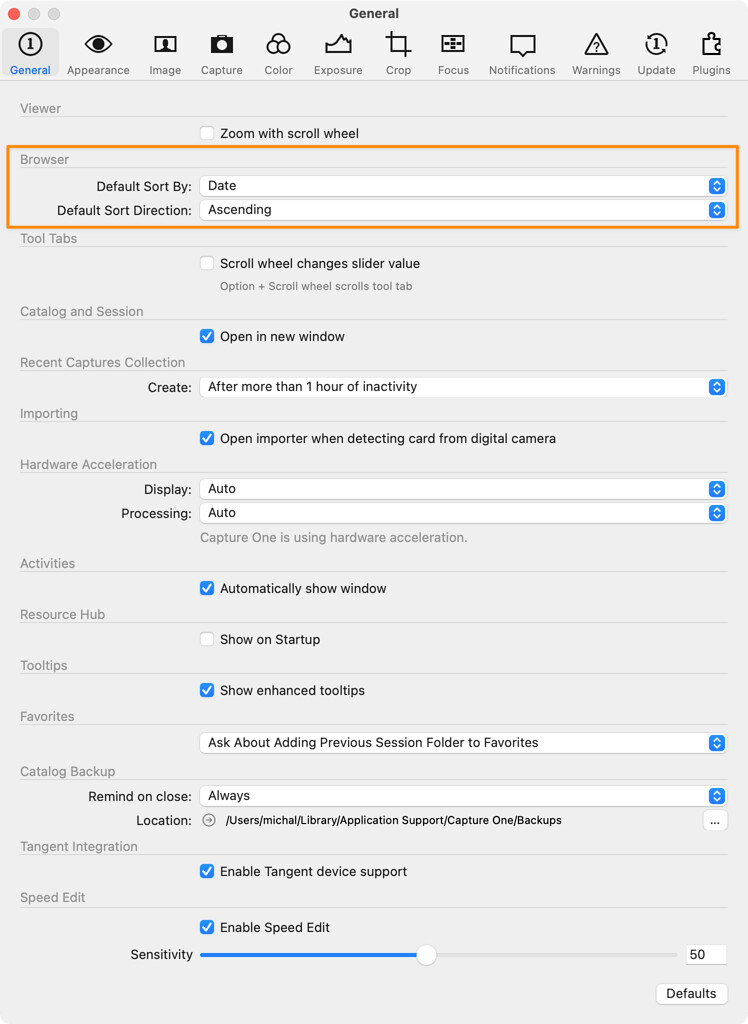

Jsou to drobné změny, ale potěší. Doufám, že verze C1 23 přinese AI odšum. DXO Photolab zatím postrádá ty pěkné náhledy (origo vs 3 různá nastavení na jedné obrazovce), jaké zavedl Topaz DeNoise od nějaké trojkové verze.